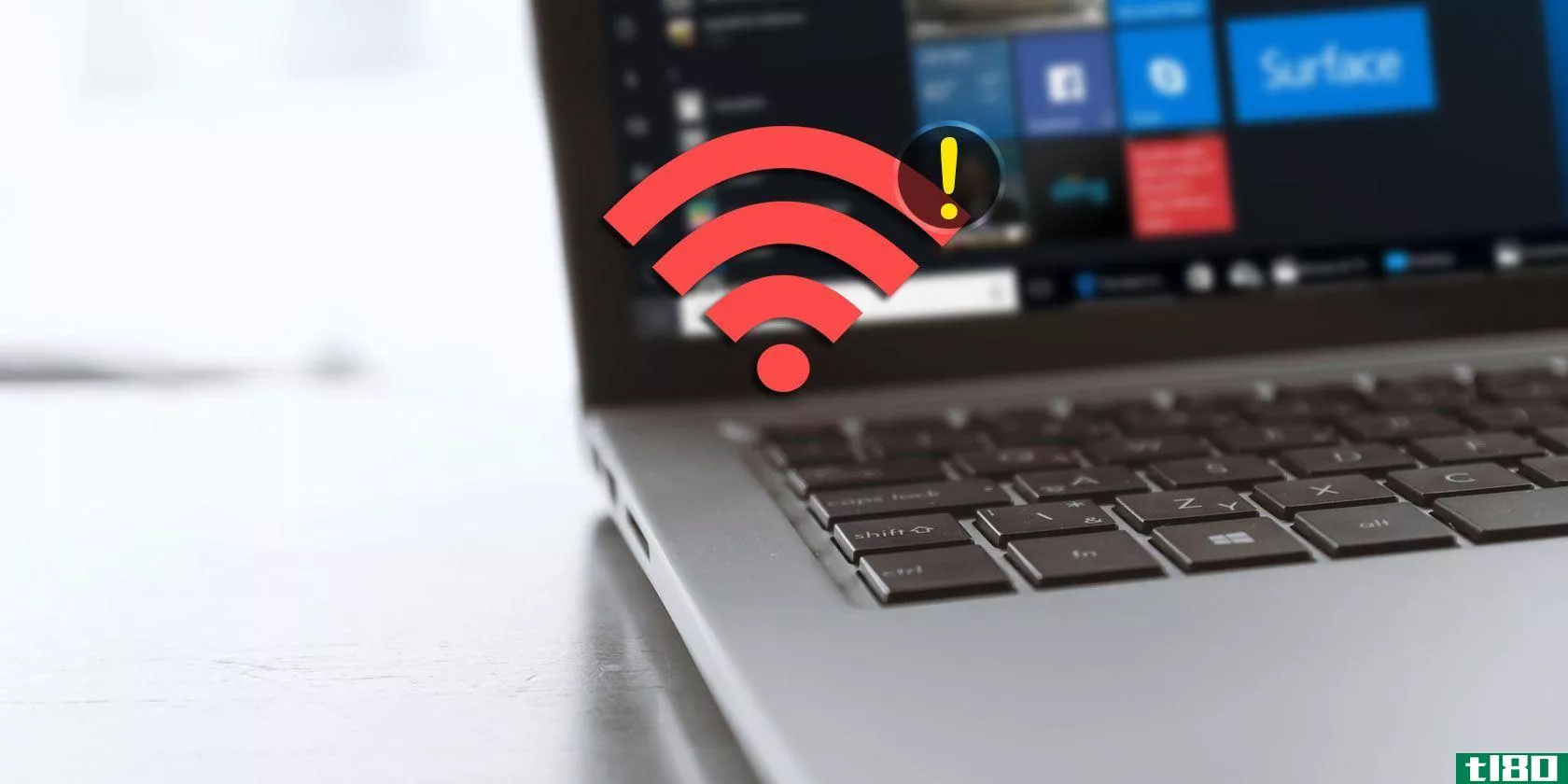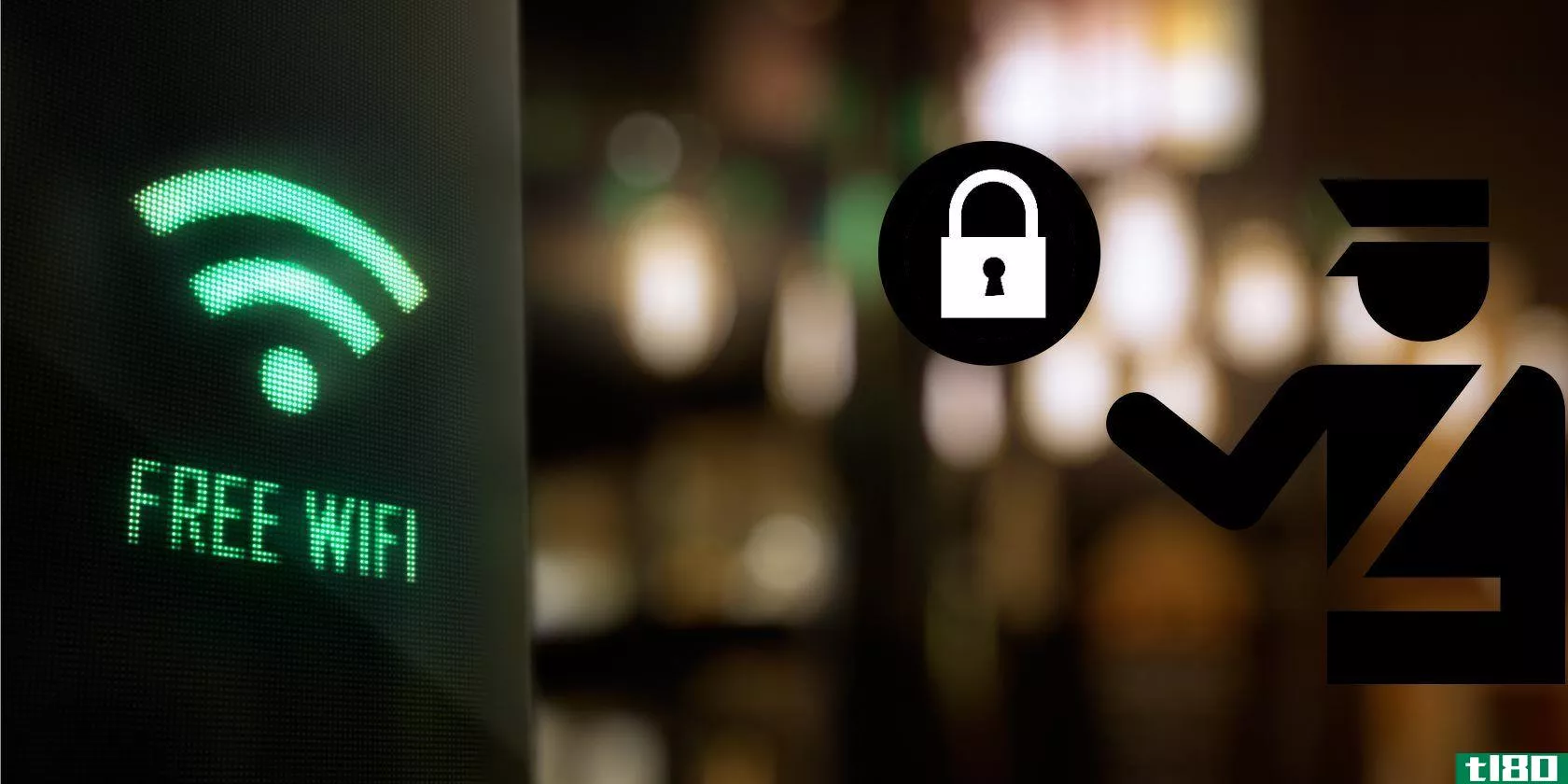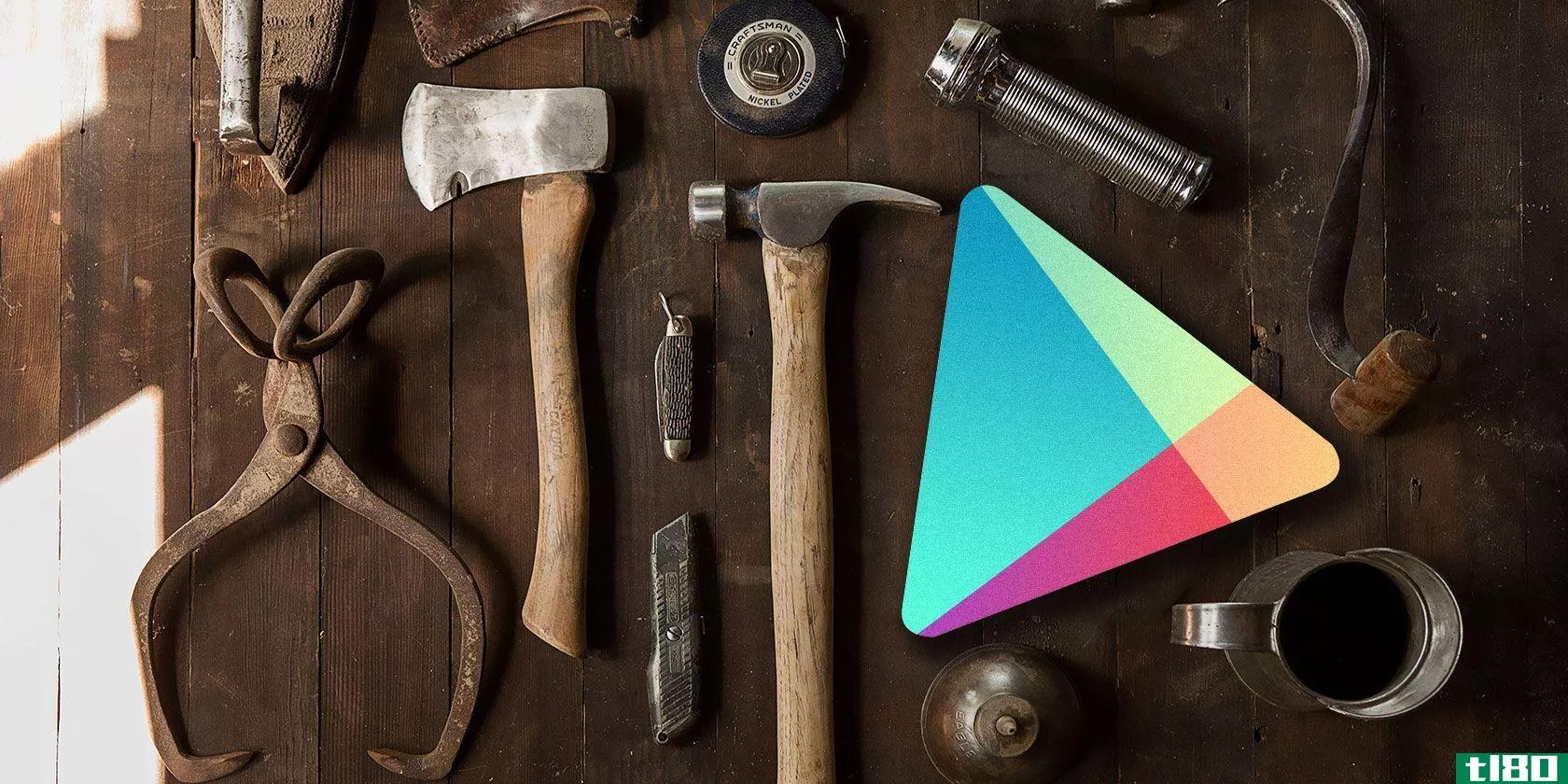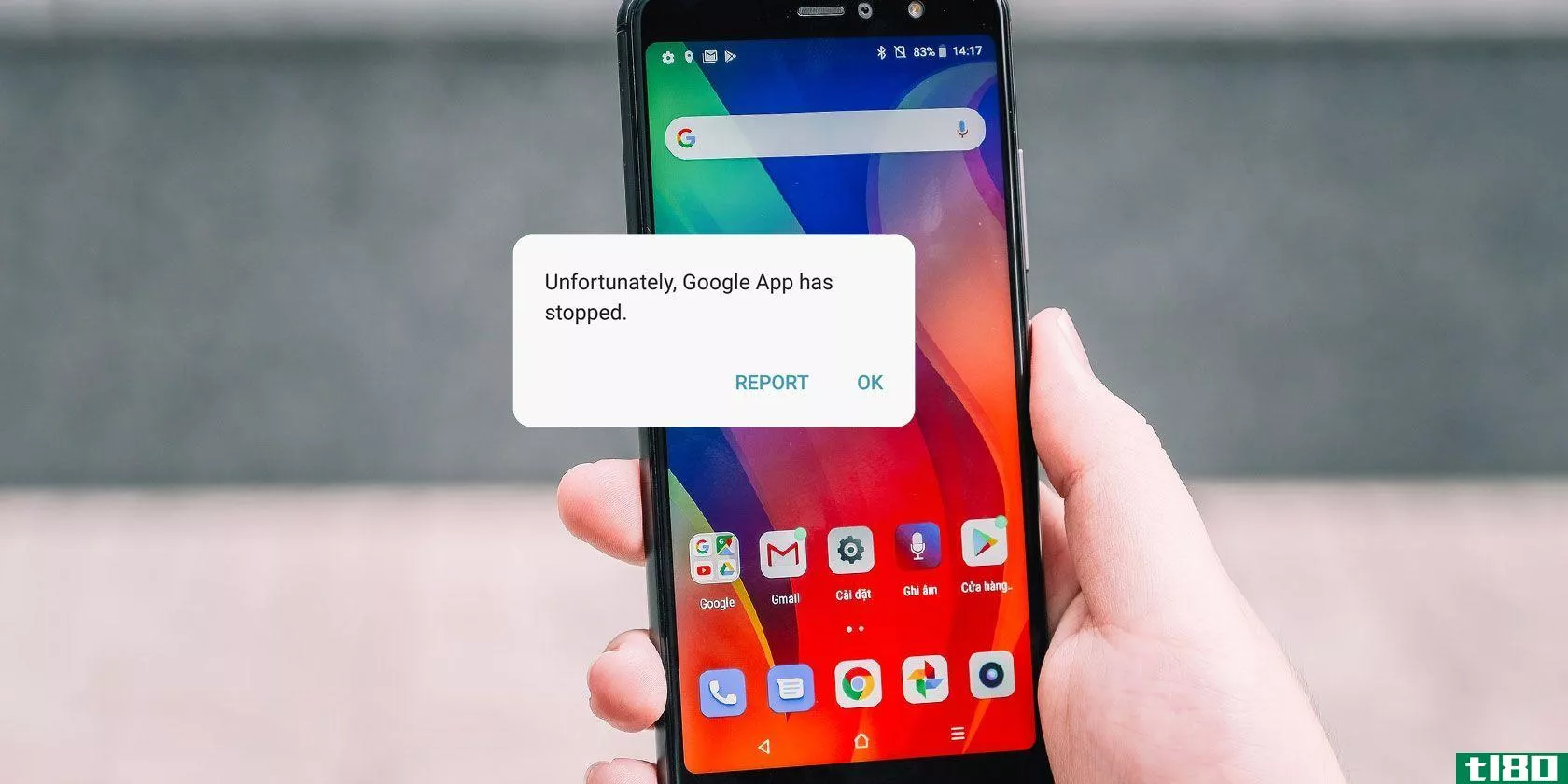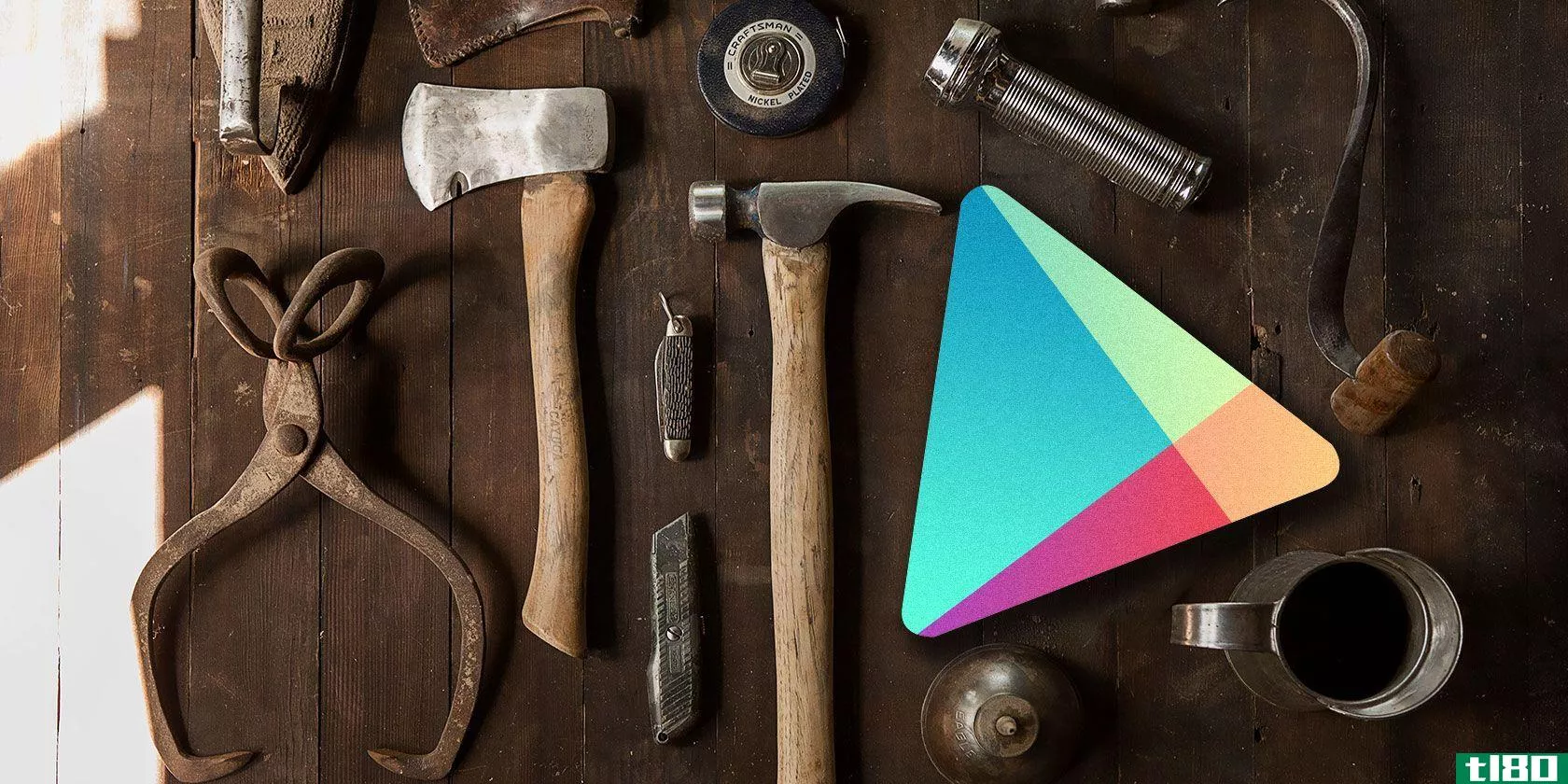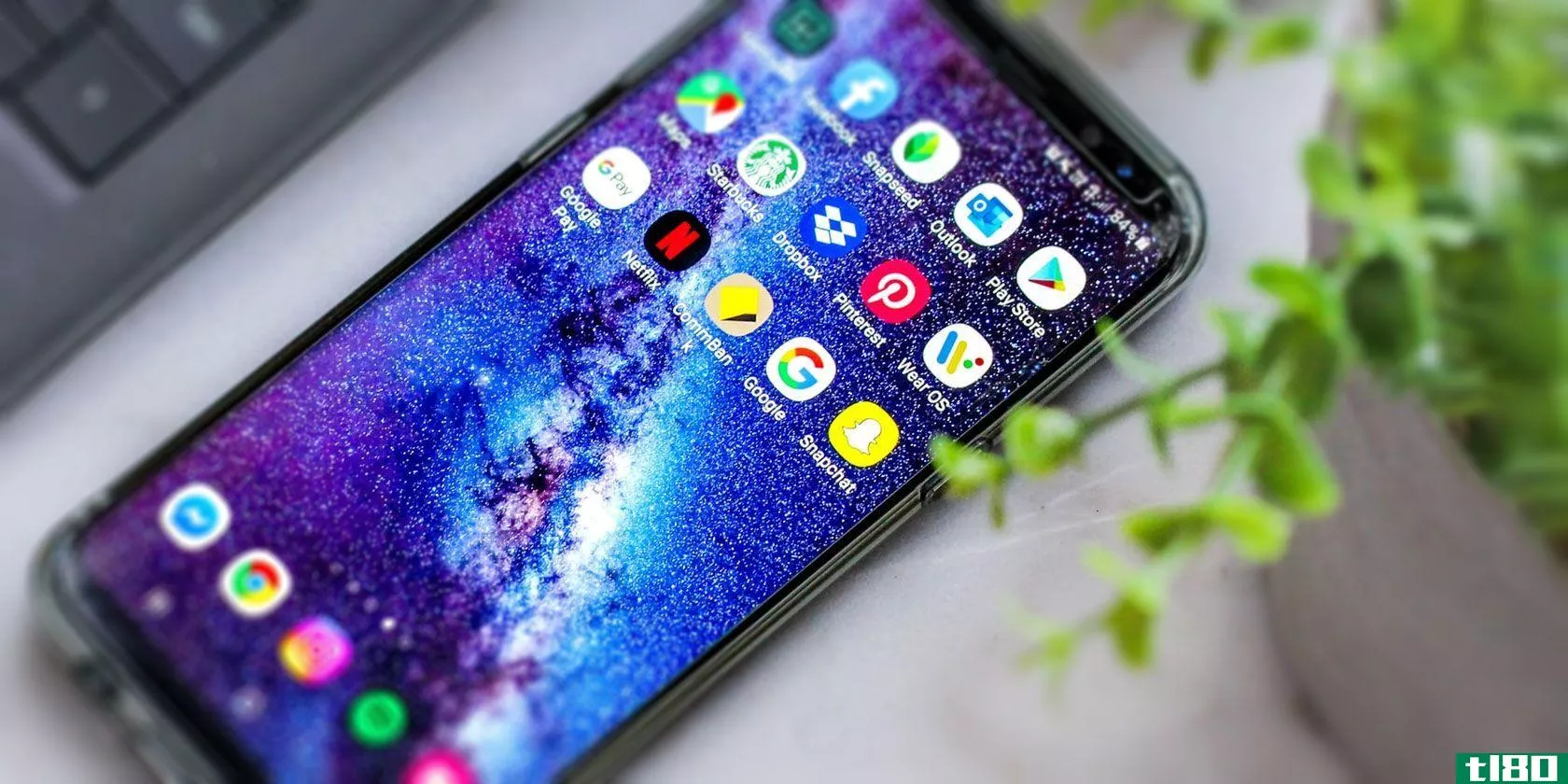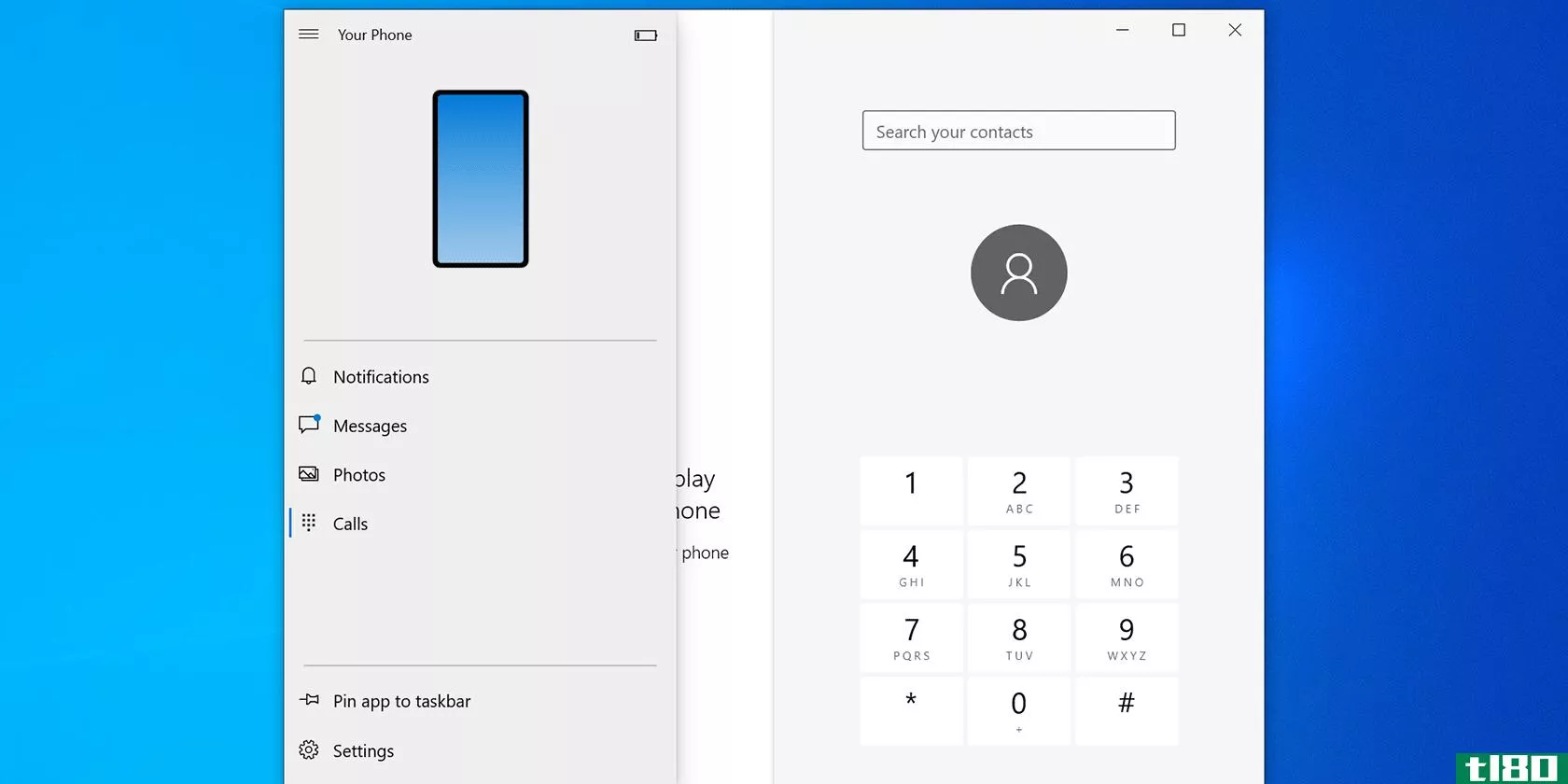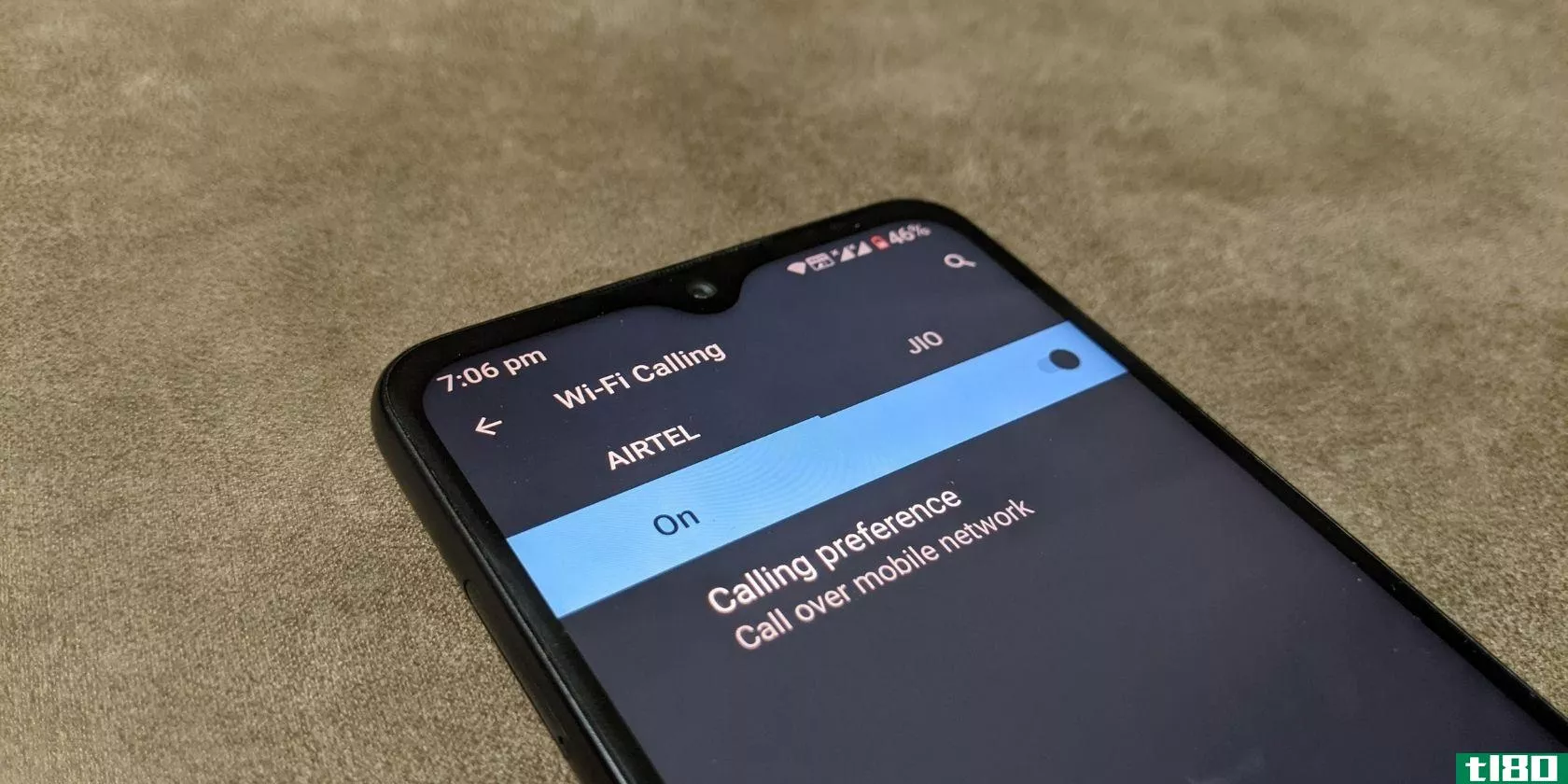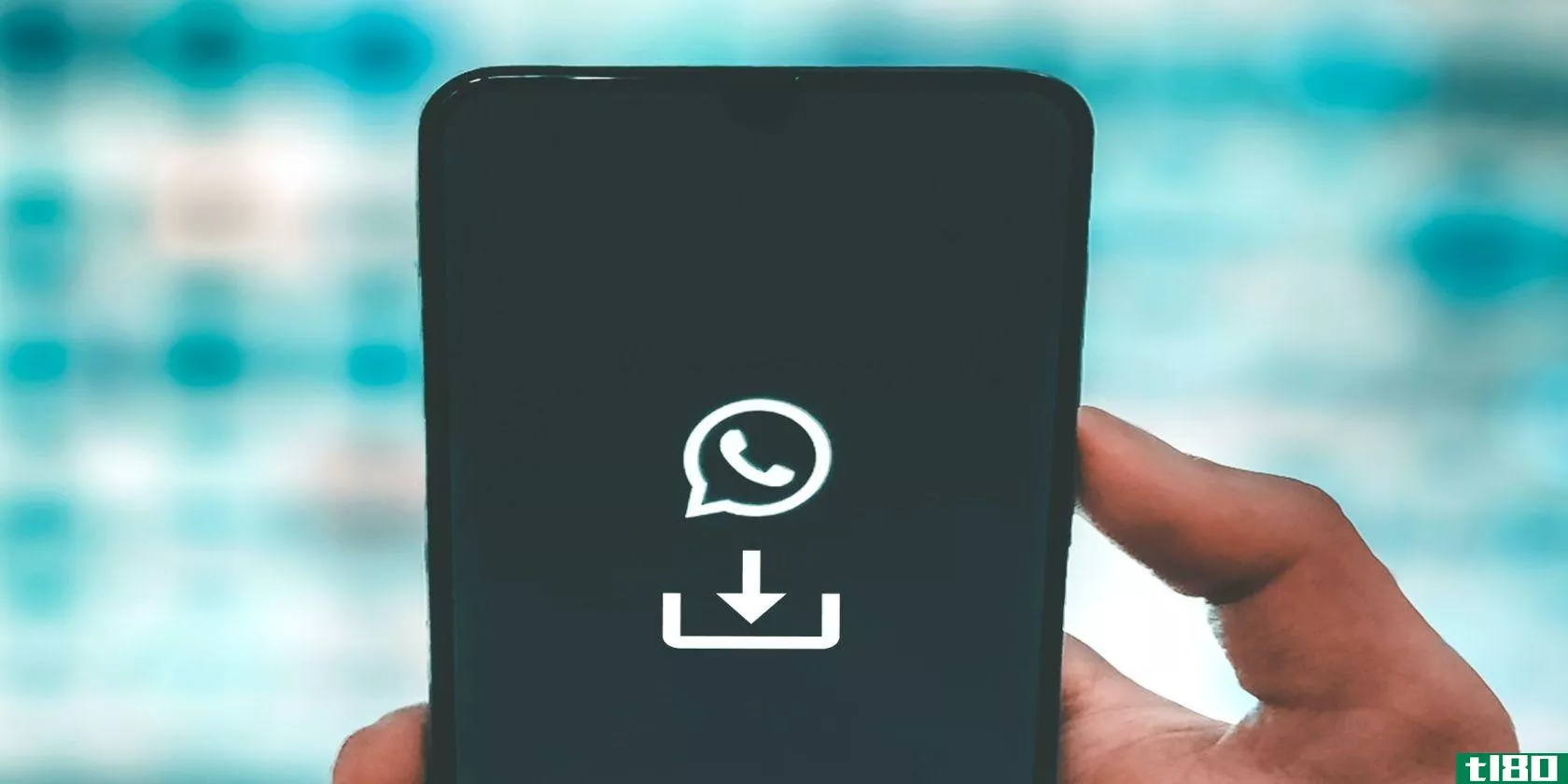android上wi-fi认证错误的8个修复
在将Android设备连接到Wi-Fi网络时看到身份验证错误?不幸的是,这是一个相当普遍的问题。它甚至可以发生在连接到您过去使用过的网络时。

幸运的是,有几种方法可以解决这个问题,并成功地将您的**连接到Wi-Fi网络。查看下面的修复程序。
1切换飞行模式
解决Wi-Fi认证错误的一个简单方法是在Android**上切换飞行模式。当你这么做的时候,你的**会断开与你所连接的所有网络的连接。
然后,您可以禁用飞机模式以重新连接到所选Wi-Fi网络。无法保证这种方法能够修复错误,但只需要一点时间,因此值得一试。以下是操作方法:
- 在Android**上启动设置应用程序。
- 点击显示Wi-Fi和internet的选项。此选项的名称可能略有不同,具体取决于您的Android设备。
- 将飞行模式的切换开关转到On位置。[gallery columns=“2”link=“none”size=“2-column-gallery”ids=“980961980960”]
- 等待大约一分钟,然后将开关拨回关闭位置。
您的**现在应该可以连接到附近任何保存的Wi-Fi网络。要在将来更快地访问飞行模式,请从屏幕顶部向下拖动两次以访问“快速设置”面板,然后轻触“飞行模式”项。
2检查wi-fi密码
身份验证错误通常是由于输入了错误的Wi-Fi密码。如果您不确定密码是什么,或者有人更改了密码,则需要为无线网络找到正确的密码。
如果您不管理网络,请询问知道密码的人。如果这是您的家庭网络,您可以进入路由器的设置菜单,找到自己的密码:
- 打开浏览器,通过输入路由器的IP地址访问路由器的设置页。这通常是192.168.1.1,但因设备而异。在地址栏中输入该地址,然后按Enter键。如果它不工作,请参阅我们的初学者路由器常见问题解答的帮助。
- 您的路由器将要求您输入其登录详细信息,这与您用于加入网络的密码不同。如果您没有更改这些默认值,通常是admin/admin或admin/password。看到了吗routerpasswords.com如果你不知道它的默认值。
- 登录后,单击选项列表中的“无线设置”。这在你的路由器中可能被称为其他东西,但是你应该认识到它是相似的。
- 单击左侧栏中的Wireless Security,您将在右侧窗格中找到一个名为Security Key的字段。此字段包含Wi-Fi网络的密码。
- 在你的Android**上输入新发现的密码,它应该像往常一样连接到网络。如果无法查看现有密码,请将其更改为新密码,然后在**上输入。
如果您不能使用上述方法,则可以使用Windows 10查找您的Wi-Fi密码。
三。重新启动wi-fi路由器
Wi-Fi路由器有时会出现故障。发生这种情况时,路由器可能会断开设备的连接,阻止新设备连接到网络,并出现其他问题。
您的身份验证错误可能是路由器故障造成的。幸运的是,解决这个问题相当容易。只需拔下路由器的插头,关闭它至少一分钟,然后再打开它。
然后,您的**将连接到网络,不会出现任何错误。
4忘记并重新加入wi-fi网络
有时,删除Wi-Fi网络,然后重新加入可以修复身份验证错误。只要您记住了网络的密码,这就很简单:
- 打开**上的设置应用程序。
- 选择显示Wi-Fi和internet的选项,然后在下面的屏幕上轻触Wi-Fi。
- 在列表中找到您的Wi-Fi网络,然后点击旁边的设置图标。
- 在接下来的屏幕上,你会看到一个按钮,上面写着忘记。点击此选项,您选择的Wi-Fi网络将从您的设备中消失。
- 返回上一屏幕并点击您的网络。
- 输入网络密码,然后点击连接重新加入网络。[gallery link=“none”size=“2-column-gallery”ids=“980961980964980965”]
5使用静态ip而不是动态ip
大多数路由器使用DHCP,DHCP自动为网络上的每个设备分配IP地址。有时,DHCP功能无**常工作,这将导致网络问题。
Wi-Fi身份验证和IP冲突问题通常是DHCP出现故障的结果。为了解决这个问题,你可以给你的Android**分配一个静态IP地址。这样,您的**将有自己的预定义IP地址,而不会依赖路由器获得IP。
别担心,如果这听起来有点技术性,这是很容易做到的。
- 访问**上的设置应用程序。
- 轻触Wi-Fi和internet,然后从列表中选择您的Wi-Fi网络。
- 轻触顶部的铅笔图标可编辑Wi-Fi设置。
- 选择Advanced opti***(高级选项)菜单以显示几个新选项。
- 从IP设置下拉菜单中选择静态。
- 在IP地址字段中,您需要输入一个在允许的IP地址范围内且尚未使用的IP地址。如果您不知道如何正确选择地址,请先阅读我们的静态IP地址指南。[gallery link=“none”size=“2-column-gallery”ids=“980966980968980967”]
- 在网关字段中输入路由器的IP地址。如果您不知道,请参阅前面链接的路由器常见问题解答文章。
- 将DNS字段留空以使用默认值,或者如果要使用Google的DNS,请在DNS 1和DNS 2字段中分别输入8.8.8.8和8.8.4.4。然后点击保存。
6重置**上的wi-fi设置
Wi-Fi设置不正确可能导致身份验证错误。如果您已经尝试了以上所有的内容,但仍然无法连接,那么将它们重置为默认值应该希望为您解决问题。
Android为您提供了一个选项,可以一次重置所有网络设置。执行此操作时,将丢失所有保存的网络数据,例如VPN配置、保存的Wi-Fi网络和蓝牙设备。稍后您必须重新配置它们,因此请确保您可以继续:
- 打开**上的设置,然后点击底部的系统。
- 在下面的屏幕上选择Reset opti***。
- 点击“重置Wi-Fi、mobile&;Bluetooth”选项以重置网络设置。[gallery link=“none”size=“2-column-gallery”ids=“980919809699809970”]
重置设置后,请像往常一样将**连接到Wi-Fi网络。
7更新android软件
如果你很长时间没有更新你的Android设备,那可能就是你在**上看到身份验证错误的原因。较新的操作系统版本经常会修补旧版本的错误,这就是为什么让你的Android**保持最新是很重要的。
以下是如何在设备上查找、下载和安装软件更新:
- 进入“设置”并点击底部的“系统”。
- 选择系统更新选项。[gallery link=“none”columns=“2”size=“2-column-gallery”ids=“980971980969”]
- 如果有可用的更新,您应该能够下载并安装在您的**上。
8工厂重置设备
不管这个问题,如果没有其他工作,你的最后手段是重置您的**到出厂设置。此过程将删除存储在设备上的所有数据和设置,因此完成后您将从头开始。
如果此时您仍看到Wi-Fi身份验证错误,则此核选项是您最后的选择。在重置**之前,请务必对其进行备份,以避免丢失宝贵的数据。
- 前往**上的“设置”>;“系统”>;“重置选项”。
- 轻触擦除所有数据(出厂重置)选项。[gallery link=“none”size=“2-column-gallery”ids=“980971980969980970”]
- 重置设备后,请尝试连接到Wi-Fi网络,然后再自定义任何其他设置。
如果这不起作用,您的设备可能有硬件问题。考虑把你的**交给维修技师。
改善android上的wi-fi体验
Wi-Fi问题很常见,但通常不用担心。如果你的**由于某种原因无法连接到Wi-Fi网络,你有很多方法可以解决这个问题。
一旦你接通了网络,万一你的**无线性能不好,那就看看如何解决智能**网络速度慢的问题。
- 发表于 2021-03-30 15:39
- 阅读 ( 342 )
- 分类:通讯
你可能感兴趣的文章
android 5.0棒棒糖(android 5.0 lollipop)和ios 8.1(ios 8.1)的区别
android 5.0棒棒糖vs ios 8.1 作为客户,我们必须了解Android 5棒棒糖和苹果iOS 8.1之间的区别,然后才能在Android**和iPhone之间做出选择,因为它们分别是运行在这些设备上的操作系统的最新版本。Android 5(又名棒棒糖)是谷歌发布的...
- 发布于 2020-10-29 14:22
- 阅读 ( 215 )
android 2.2(froyo)(android 2.2 (froyo))和android 2.3(姜饼)(android 2.3 (gingerbread))的区别
Android 2.2(Froyo)与Android 2.3(姜饼) Android 2.2(Froyo)与Android 2.3(姜饼)|比较Android 2.2与2.3 | Android 2.3 vs 2.3.2 vs 2.3.3 vs 2.3.4功能更新| Froyo 2.2 vs 2.2.1 vs 2.2.2更新 查看Android完整版 android2.2(Froyo)和android2.3(姜饼)是谷歌...
- 发布于 2020-11-06 17:46
- 阅读 ( 309 )
有windows 10 wi-fi问题吗?下面是如何修复它
... 要了解有关Wi-Fi问题的更多信息,请查看如何修复Android上的Wi-Fi身份验证错误以及我们关于可能会减慢家庭网络速度的文章。 ...
- 发布于 2021-03-11 11:48
- 阅读 ( 256 )
7种安全策略,可在手机上安全使用公共wi-fi
... 操作系统更新不仅仅是为你的Android或iPhone提供新功能。他们被派出去加固操作系统,修复漏洞,防止黑客窃取你的数据。 ...
- 发布于 2021-03-15 02:10
- 阅读 ( 303 )
如何修复“检查你的连接,再试一次”在谷歌播放商店
作为一个Android用户,你可能遇到过相当多的应用程序问题和操作系统故障。其中一个比较常见的问题是googleplay商店。 ...
- 发布于 2021-03-17 07:19
- 阅读 ( 228 )
不幸的是googleplay服务已经停止了?下面是如何修复它
...先从低挂果实开始。请注意,如果您使用自定义ROM修改了Android,那么本指南中的提示将不适用,因为这样做会引入更多变量。 ...
- 发布于 2021-03-18 03:43
- 阅读 ( 360 )
android通知没有出现?要尝试的10个修补程序
Android的通知系统是首屈一指的。但它经常被定制厂商的皮肤或某个特定应用程序的故障所污染。这有时会导致奇怪的行为和延迟,导致您错过关键的警报。 ...
- 发布于 2021-03-18 04:36
- 阅读 ( 208 )
如何在android上更新googleplay服务
... 那些无法更新的用户仍然可以使用其他Android应用程序市场,比如亚马逊的app Store、F-Droid等。如果你的**无法更新到googleplay的最新版本,你通常可以通过一个称为sideloading的过程来获取你需要的应用程序。 ...
- 发布于 2021-03-18 18:33
- 阅读 ( 346 )
roku电视遥控器的8个故障修复
...不理想,但有一款官方的Roku遥控器应用程序,你可以在Android和iOS上免费下载和使用。这是一个可靠的临时权宜之计。 ...
- 发布于 2021-03-19 00:34
- 阅读 ( 296 )